Ver registros diarios en la vista Calendario
Objetivo
Para ver y administrar las entradas del registro diario mediante la vista de calendario.
Contexto
La vista de calendario de la herramienta Registro diario proporciona una vista general visual de todas las entradas de un mes. Puede crear y administrar entradas y días completos directamente desde este calendario.
Aspectos para tener en cuenta
- Permisos de usuario requeridos:
- Para ver el calendario:
- Permisos de "Solo lectura" o superiores en la herramienta Registro diario.
Nota: Los usuarios con el permiso granular "Solo entrada de colaborador" habilitado en sus plantillas de permisos no pueden ver la vista Calendario.
- Permisos de "Solo lectura" o superiores en la herramienta Registro diario.
- Para ver el calendario:
Pasos
- Navegue hasta la herramienta Registro diario de su proyecto.
- Haga clic en la pestaña Calendario .
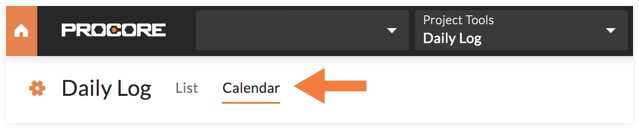
Haga clic para ver los pasos de una sección:
Ver el calendario

- Vea el calendario para ver qué fechas tienen entradas agregadas o aprobadas (vea la imagen de arriba).
- El estatus de cada registro diario se indica con lo siguiente:
- El día que está viendo actualmente se indica en azul.
- Los días completados se indican con una bandera verde y una marca de verificación
 .
. - Las entradas pendientes de un día se indican con un círculo
amarillo.
- Las entradas aprobadas para un día se indican con un círculo
gris.
- Los días sin datos aparecen como días calendario en blanco.
- Opcional : cambiar entre diferentes fechas.
- Para ver un día diferente, haga clic en un día del calendario.
Nota: no puede abrir fechas futuras. - Para ver el resumen de un día diferente, haga clic en las flechas hacia adelante o hacia atrás en el panel lateral.
- Para ver un mes diferente, haga clic en las flechas hacia adelante o hacia atrás junto al mes y la fecha del año.
- Para volver a la fecha de hoy, haga clic en Ir a hoy. También verá un icono de calendario que representa visualmente la acción.
- Para ver un día diferente, haga clic en un día del calendario.
- Opcional: haga clic en Ver día para ver todos los registros del día y agregar o administrar entradas.
Ver detalles de un día completo
- Haga clic en un día completo.
Nota: Los días completados están marcados con una marca de verificación verde. - Un banner indica el nombre del usuario que completó el día y la fecha en que lo marcó como completo.

